Acer Iconia Tab A101 8GB Blue: Подключение устройств к планшетному ПК
Подключение устройств к планшетному ПК: Acer Iconia Tab A101 8GB Blue
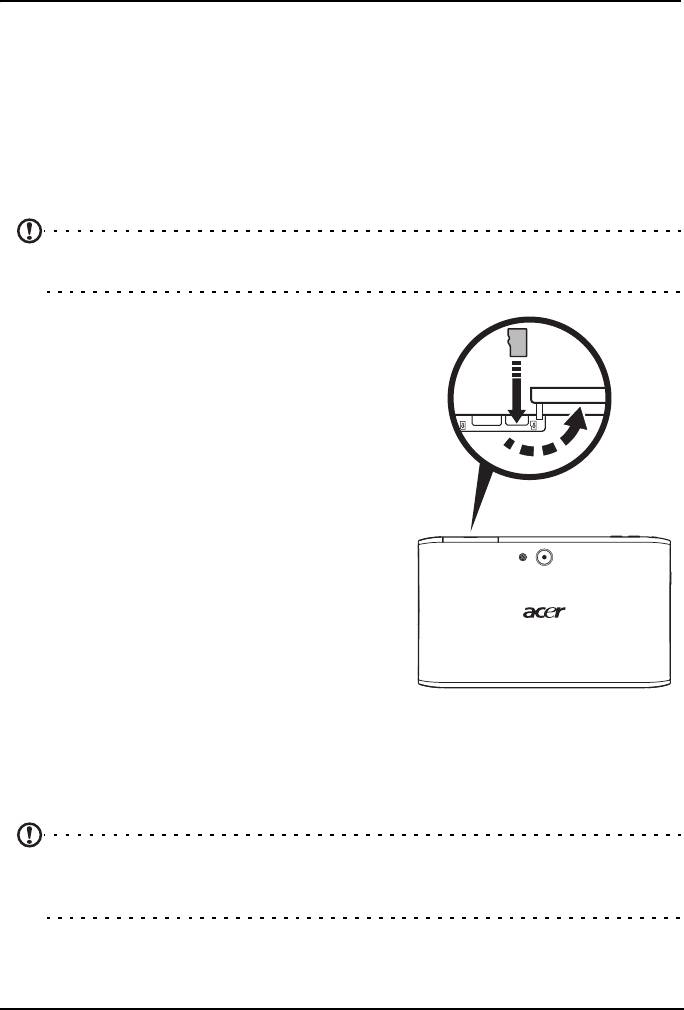
Подключение устройств к
планшетному ПК
Подключение к источнику питания перем. тока
См. раздел “Зарядка аккумулятора планшетного ПК” на стр. 11.
Установка карты microSD (покупается
дополнительно)
Чтобы увеличить объем памяти в устройстве, можно установить карту microSD.
Примечание: ваш планшетный ПК поддерживает только карты microSD,
использующие файловую систему FAT или FAT32.
1. Откройте крышку гнезда карты памяти.
2. Вставьте карту microSD, как показано.
Карту microSD нужно полностью вставить в
ее гнездо.
3. Установите на место крышку гнезда карты
памяти.
Чтобы проверить емкость карты памяти,
откройте раздел Внешняя карта SD, нажав
Программы > Настройки > Память.
Перенос файлов с карты microSD на ПК
Извлеките карту из планшетного ПК и вставьте ее в устройство чтения карт
памяти или в USB-адаптер, чтобы получить доступ к карте как к внешнему
накопителю.
Примечание: перед извлечением карты microSD из планшетного ПК
убедитесь, что он не обращается к этой карте. Соблюдайте осторожность
при извлечении карты, так как ее гнездо снабжено пружиной.
26
microSD
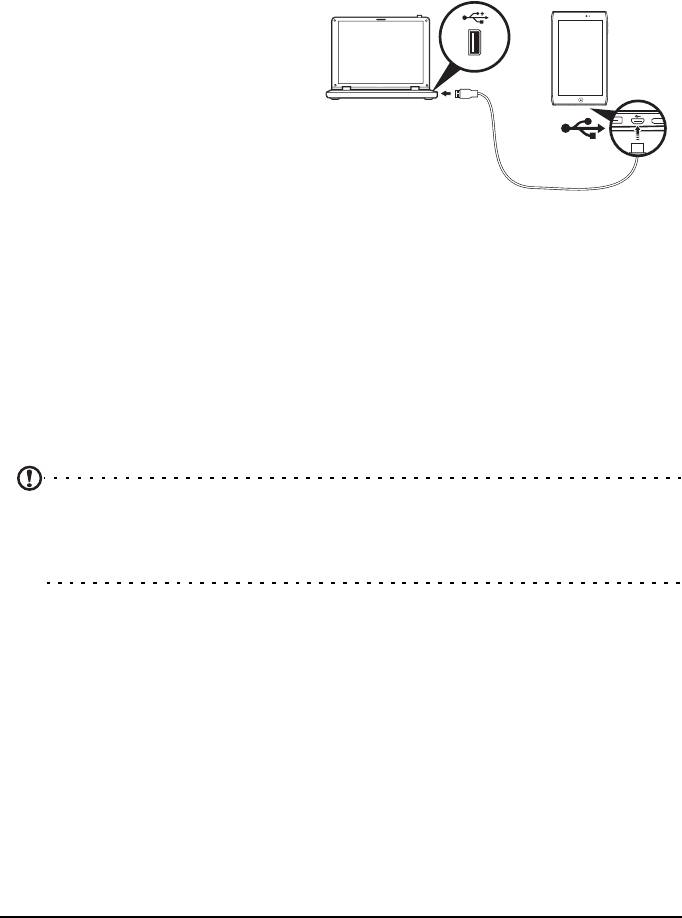
Подключение к ПК в режиме USB-накопителя
Перед подключением планшетного ПК к компьютеру загрузите и установите в
компьютере самый новый драйвер USB. Чтобы загрузить новейшие драйверы,
зайдите на веб-сайт www.acer.com: Выберите Поддержка, Загрузка,
Планшетный ПК. Выберите модель вашего планшетного ПК, затем откройте
вкладку Драйвер, выберите USB и подтвердите загрузку.
После этого вы сможете
переносить личные данные с ПК
или на ПК, используя
установленную в ПК программу
Проводник.
Штекер micro USB вставьте в
разъем планшетного ПК, а
штекер на другом конце USB-
кабеля - в разъем USB в ПК.
Через несколько секунд внутренняя память планшетного ПК отобразится как
внешний диск в программе Проводник в компьютере.
Подключение Bluetooth-устройств
Поддерживаются только стереогарнитуры A2DP (без микрофона). Проверьте
наличие обновлений ПО планшетного ПК, которые могут дополнительно
обеспечить поддержку других устройств Bluetooth.
Чтобы настроить параметры Bluetooth, нажмите Программы > Настройки >
Беспр. устройства и сети > Настройки Bluetooth.
Нажмите Найти соседние устройства, чтобы найти доступные устройства.
Примечание: проверьте наличие обновлений ПО планшетного ПК, которые
могут дополнительно обеспечить поддержку других Bluetooth-устройств.
См. раздел “Обновление операционной системы планшетного ПК” на
стр. 63.
Подключение устройств к планшетному ПК
27
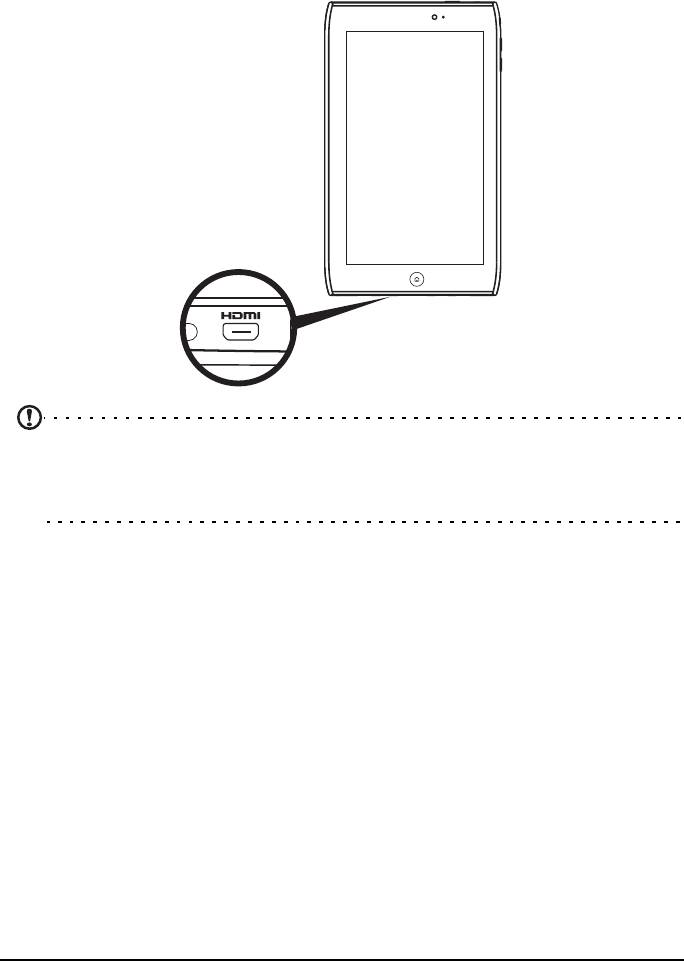
Подключение к телевизору через интерфейс
HDMI
Подключите штекер micro HDMI (тип D) к планшетному ПК, а затем штекер на
другом конце кабеля - к разъему HDMI телевизора или монитора.
Примечание: при использовании разъема micro HDMI для подключения
планшетного ПК к внешнему устройству ориентация экрана планшетного
ПК изменится на альбомную в соответствии с соотношением сторон экрана
внешнего устройства.
28
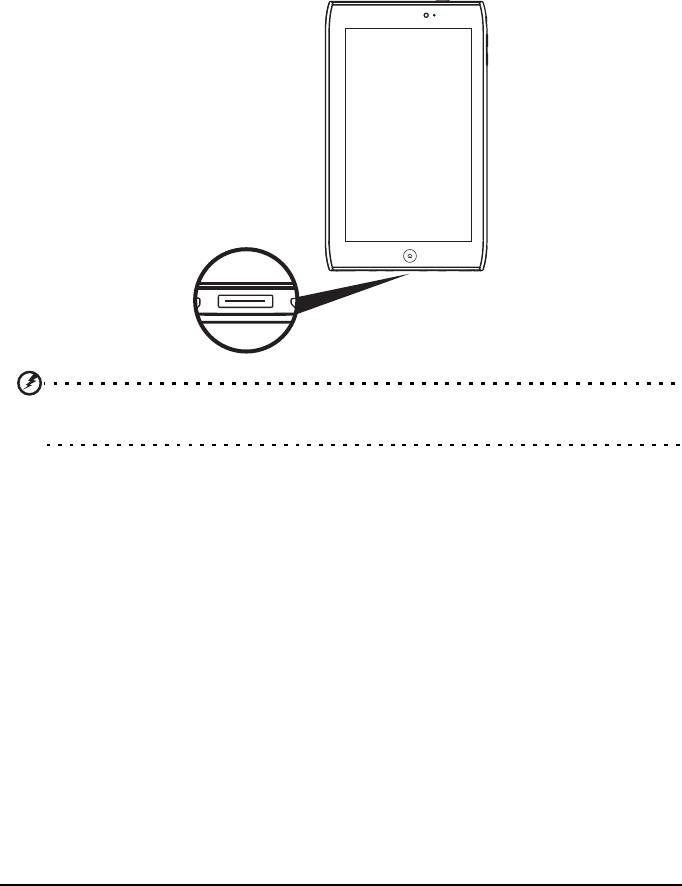
Подключение к док-станции (покупается
дополнительно)
Покупаемая дополнительно док-станция удерживает планшетный ПК и
позволяет легко заряжать его аккумулятор через единый разъем.
В док-станции есть дополнительные разъемы, заменяющие встроенные
разъемы планшетного ПК, когда он установлен в док-станцию. Подробное
описание возможностей док-станции см. в ее технических характеристиках.
Внимание! При подключении планшетного ПК к док-станции его экран
сохранит альбомную ориентацию.
Подключение устройств к планшетному ПК
29
Оглавление
- Содержание
- Лицензионное соглашение Acer с конечным пользователем
- Знакомство с вашим планшетным ПК
- Настройка
- Работа с планшетным ПК
- Подключение устройств к планшетному ПК
- Работа в сети
- Папки содержимого Acer
- Воспроизведение музыки и видео
- Управление контактами
- Работа с камерой
- Использование сотовой сети передачи данных (только для моделей с Wi-Fi+3G)
- Дополнительные настройки
- Приложение






